В статье описывается назначение и перечень данных в отчете «Отчет по показателям дистрибуции». |
Применение отчета «Отчет по показателям дистрибуции»
В отчете формируются данные по ключевым показателям эффективности мобильных сотрудников, для которых производилась настройка KPI торговых представителей по показателям дистрибуции. Данные образуются в конфигурации «Агент Плюс: Управление дистрибуцией» (УД) по документам продаж, которые были оформлены в приложении «Агент Плюс: Мобильная торговля» (МТ).
Назначение отчета «Отчет по показателям дистрибуции»
- Анализ эффективности мобильных сотрудников в торговых точках всей торговой и дистрибьюторской сети.
- Анализ динамики изменения различных показателей дистрибуции.
- Применение данных для других аналитических отчетов и справок.
Чтобы сформировать отчет, откройте в разделе «Планирование и контроль» → «Отчеты» и выберите «Отчет по показателям дистрибуции».
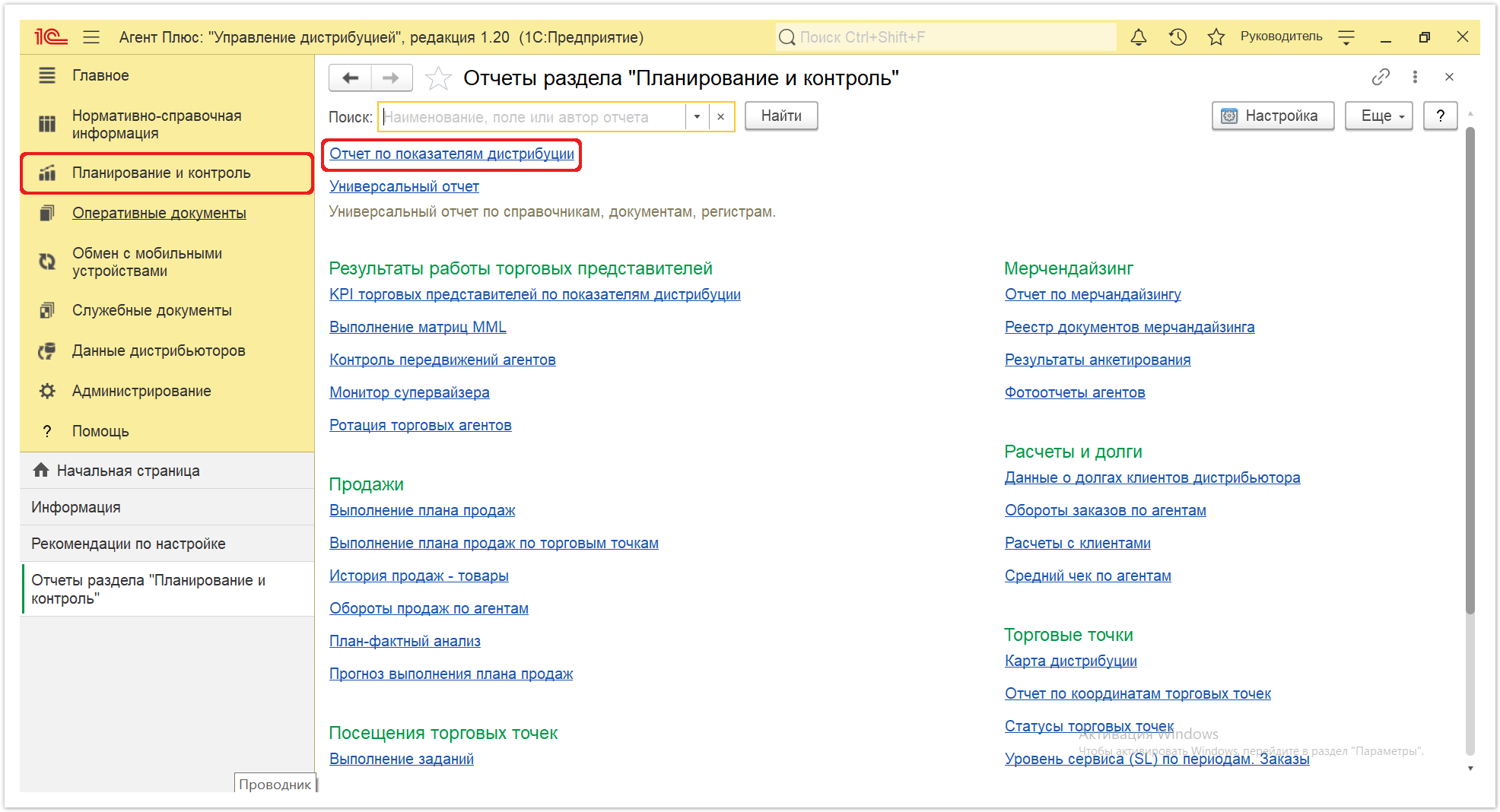
Внешний вид
В верхней части окна отчета «Отчет по показателям дистрибуции» находятся системные кнопки управления и поле настроек, ниже отображается информация в колонках табличной части с наименованиями в зависимости от настроек.
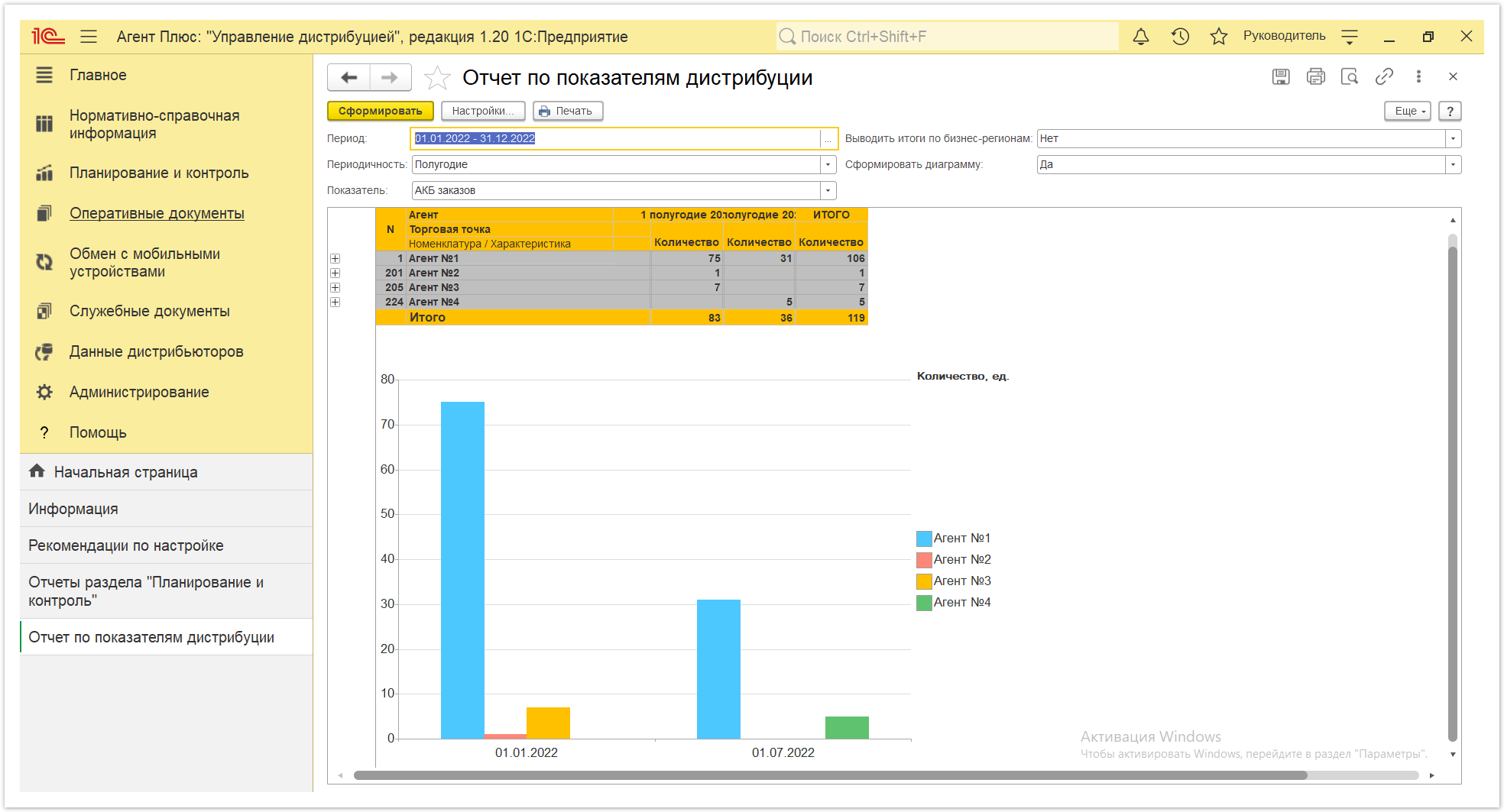
Настройки
Нажав кнопку «Настройки» в верхней части окна отчета «Отчет по показателям дистрибуции», можно указать параметры для формирования сведений в табличной части и сохранить свой вариант отчета.
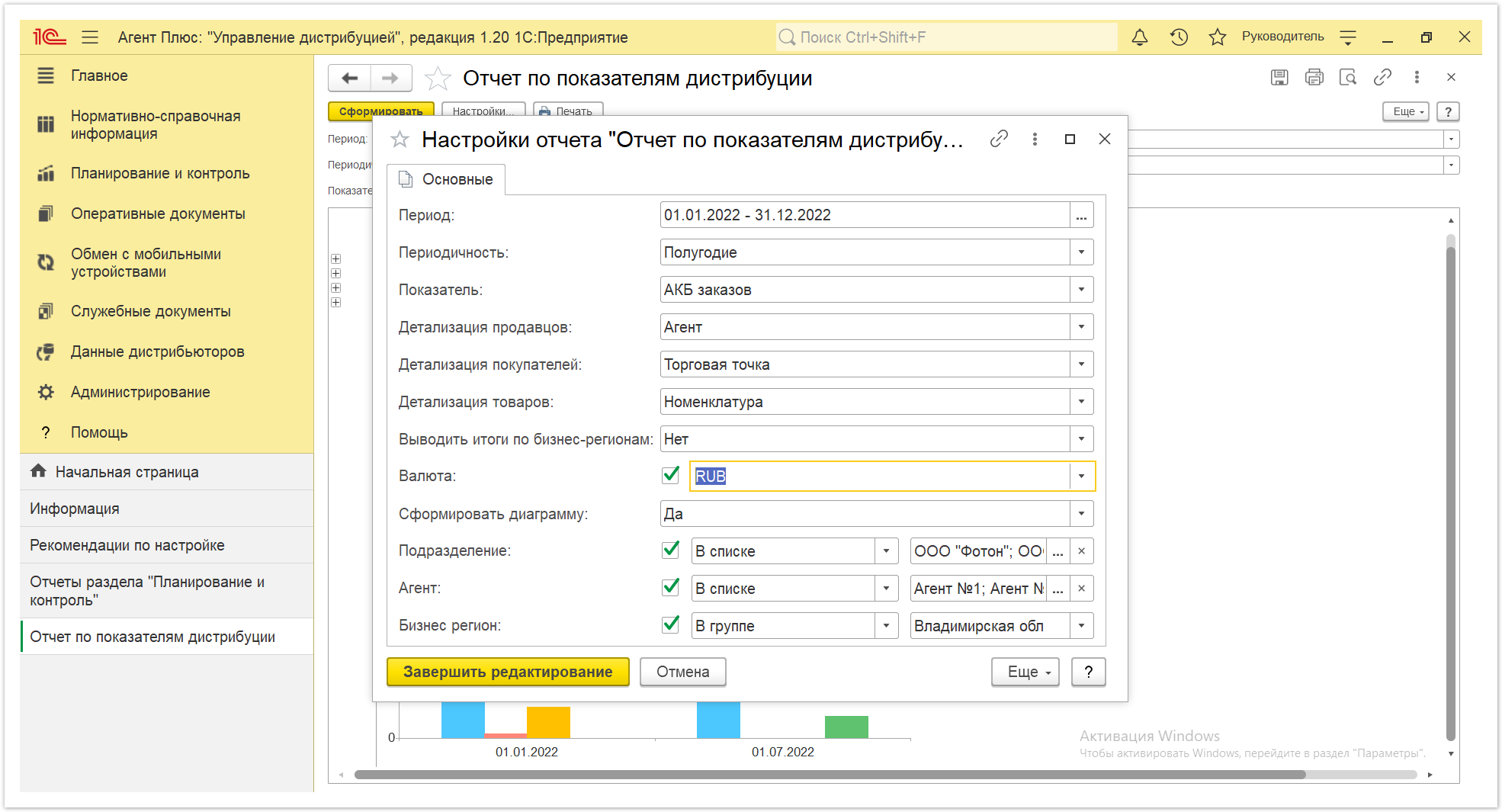
- «Период» – укажите даты, по которым будет сформирован отчет (обязательно для заполнения). Нажмите кнопку
 «Выбор периода» для определения даты начала и даты окончания. Год устанавливается по умолчанию текущий.
«Выбор периода» для определения даты начала и даты окончания. Год устанавливается по умолчанию текущий.
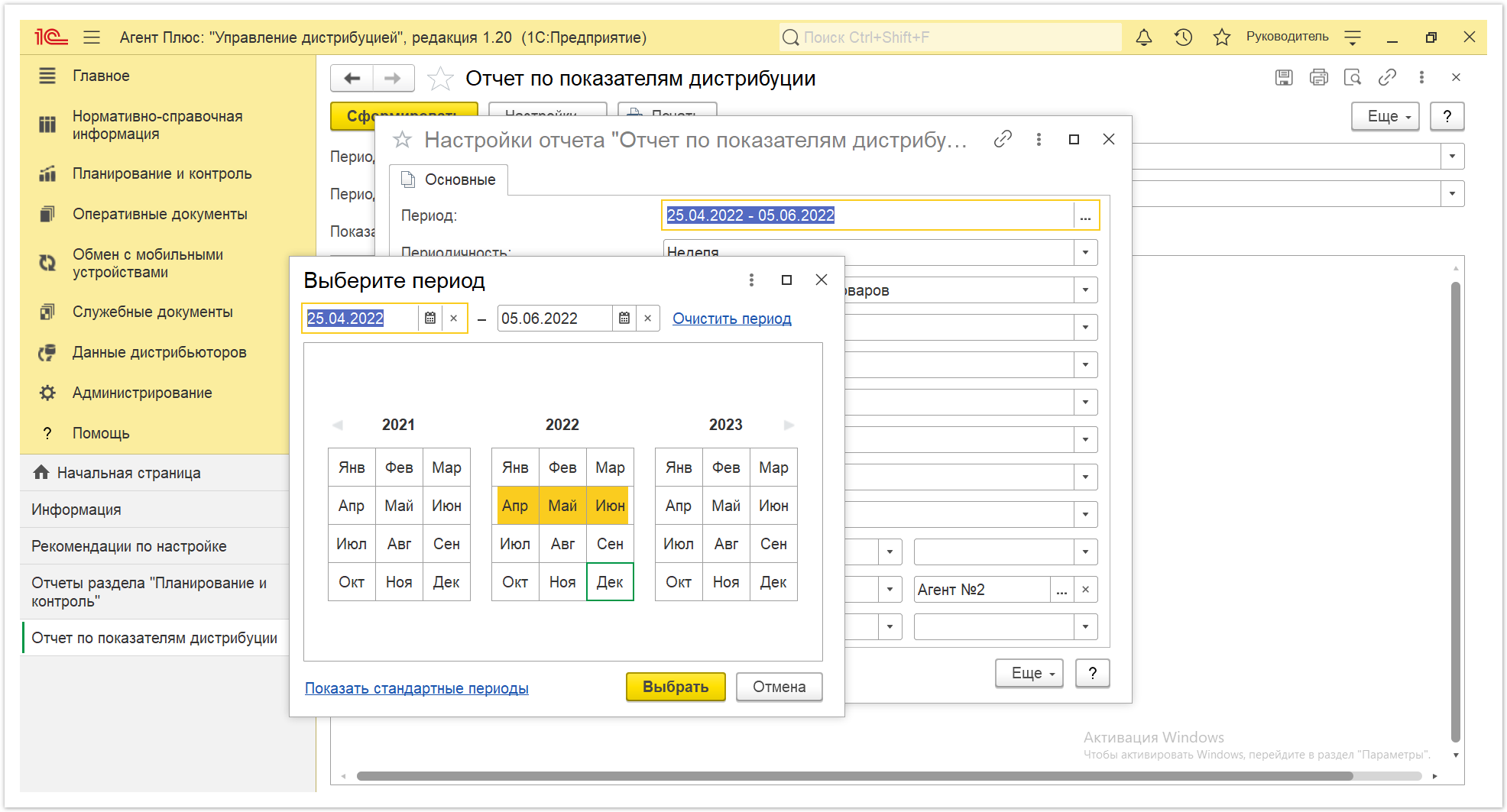
- «Периодичность» – укажите временной интервал разбиения периода (обязательно для заполнения). Выбранный параметр в списке отображается в табличной части отчета в виде наименований в колонках: день, неделя, месяц, квартал, год, декада, полугодие.
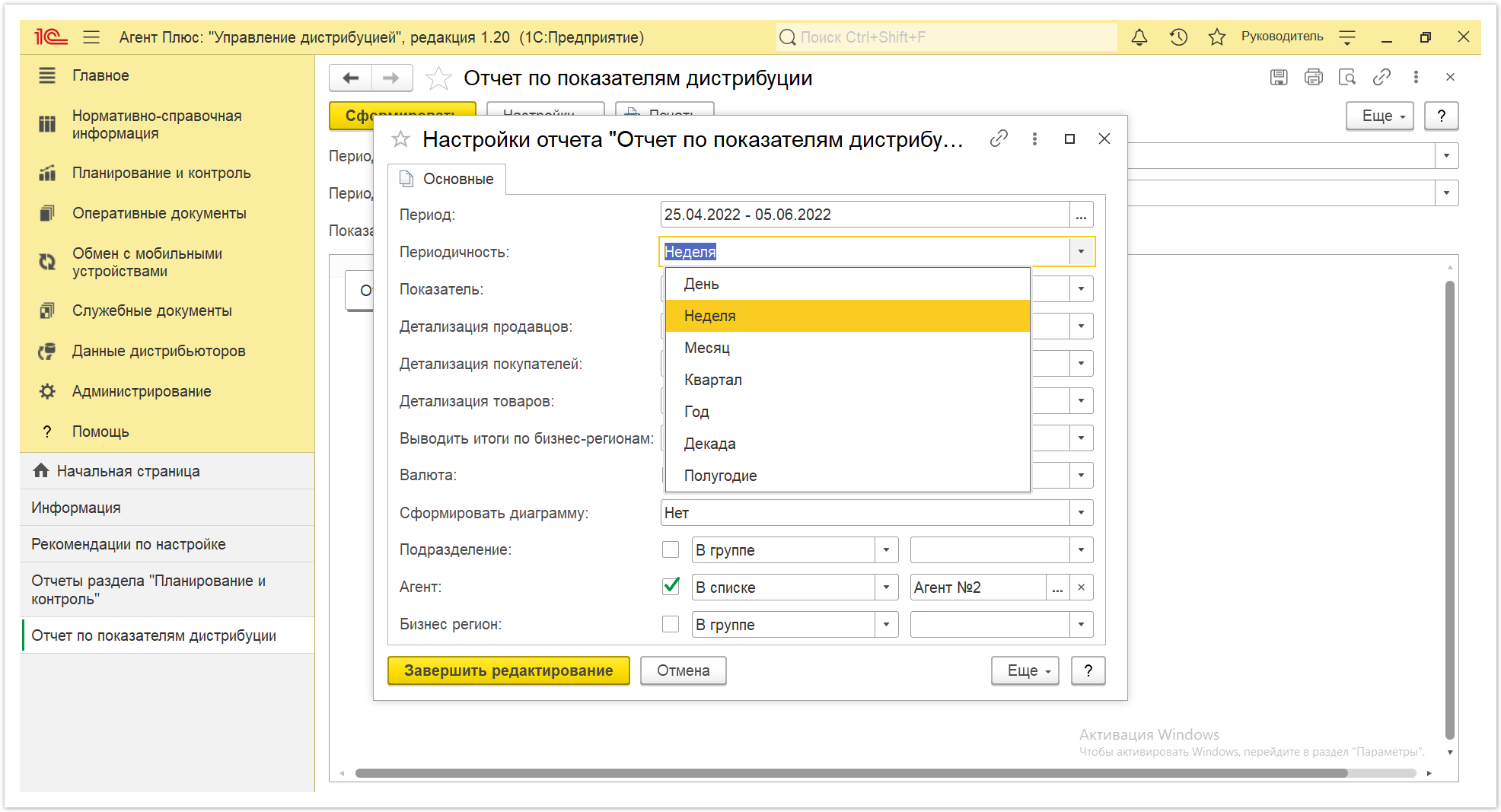
- «Показатель» – укажите значение из справочника «Показатели дистрибуции» (обязательно для заполнения). Отчет формируется по одному выбранному показателю.
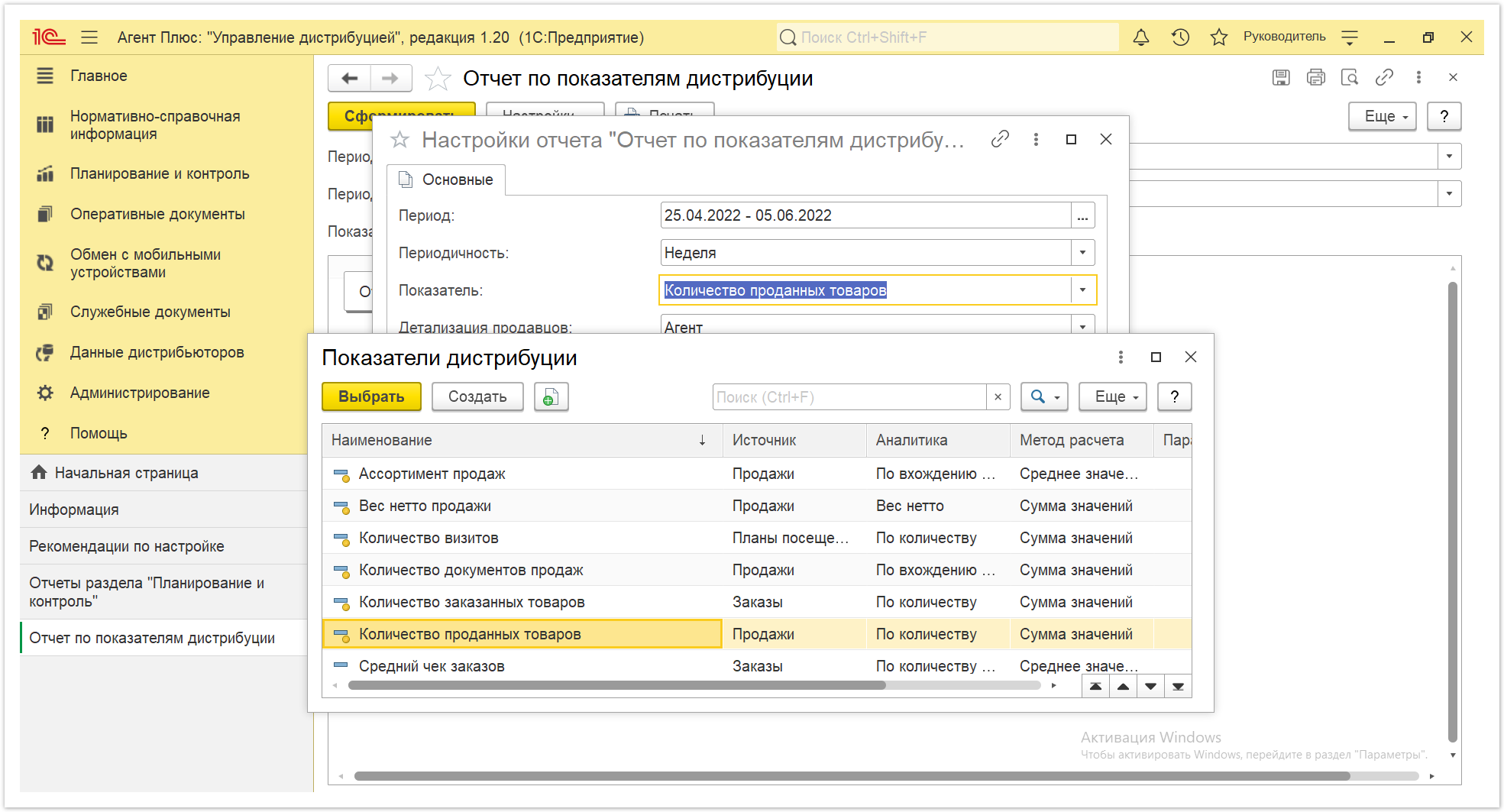
- «Детализация продавцов» – укажите параметры, по которым будут формироваться сведения в табличной части отчета. Нажмите кнопку выбора и укажите один из параметров:
- «Агент» – для отбора значений из справочника «Сотрудники», если требуется сформировать отчет по документам определенного Агента или нескольких.
- «Подразделение» – для отбора значений из справочника «Подразделения и дистрибьюторы», если требуется сформировать отчет по документам, созданным сотрудниками определенного подразделения или нескольких.
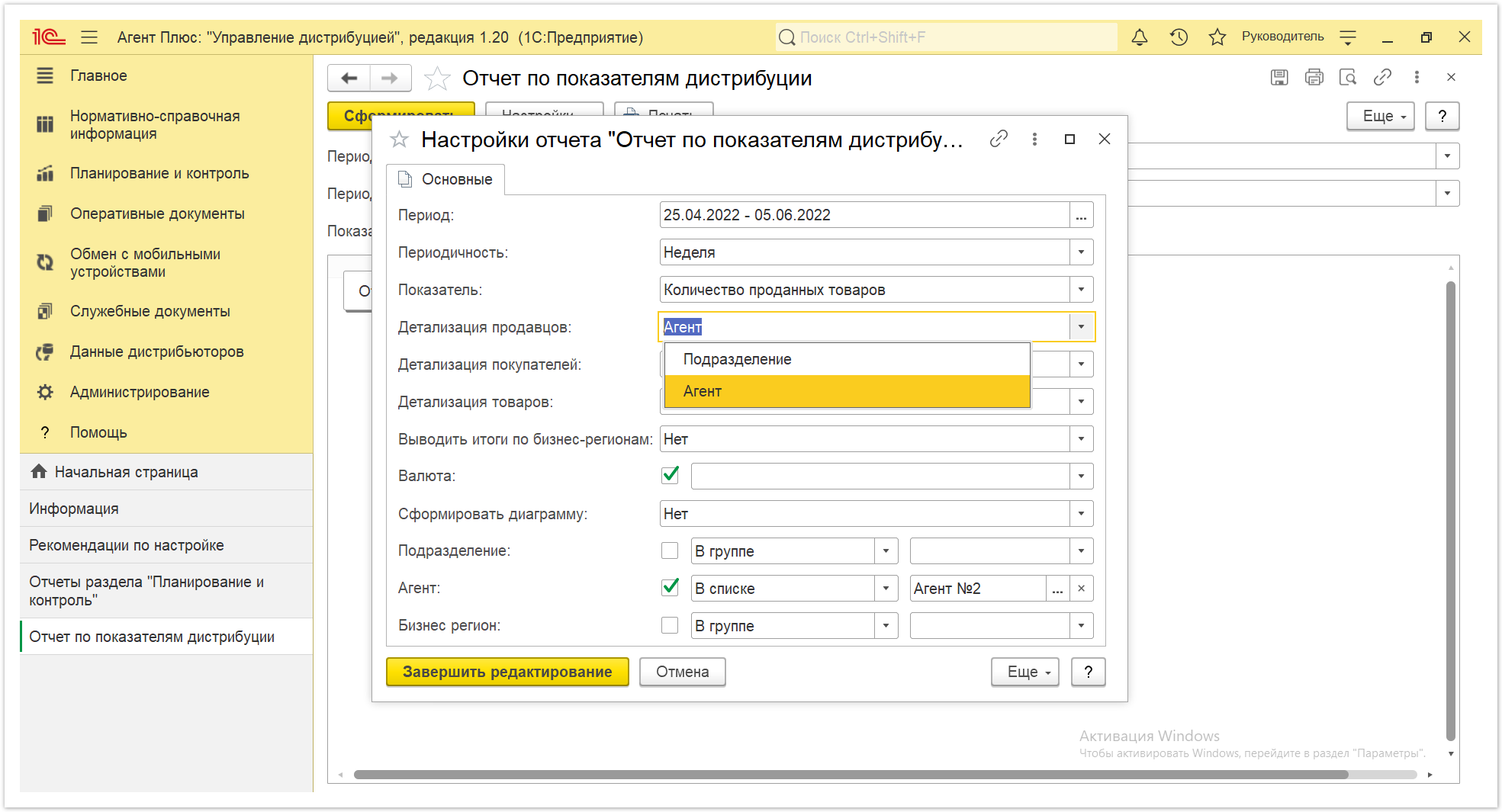
- «Детализация покупателей» – укажите параметры, по которым будут формироваться сведения в табличной части отчета. Нажмите кнопку выбора и укажите один из параметров:
- «Бизнес-регион» – укажите для отбора значений из справочника «Бизнес-регионы», если требуется сформировать отчет по регионам.
- «Категория торговой точки» – укажите для отбора значение из справочника «Каналы дистрибуции», если требуется сформировать отчет по каналам сбыта.
- «Торговая точка» – укажите для отбора значение из справочника «Торговые точки», если требуется сформировать отчет по точкам продаж.
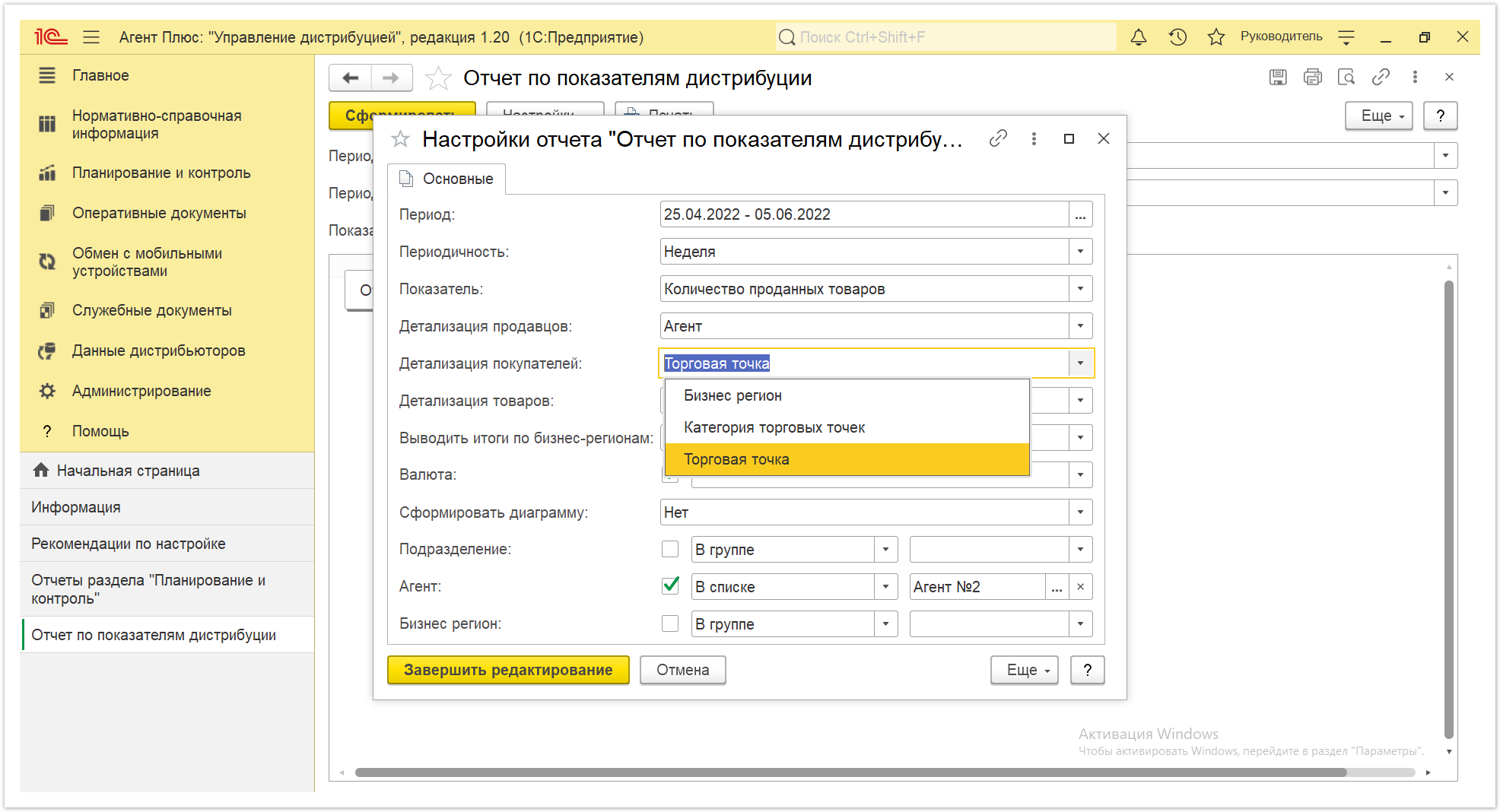
- «Детализация товаров» – укажите параметры, по которым будут формироваться сведения в табличной части отчета. Нажмите кнопку выбора и укажите один из параметров:
- «Категория товара» – укажите для отбора значений из справочника «Категории товаров», если требуется сформировать отчет по группам товарного ассортимента определенной целевой аудитории.
- «Номенклатура» – укажите значение из справочника «Номенклатура», если требуется сформировать отчет по продажам товарных позиций.
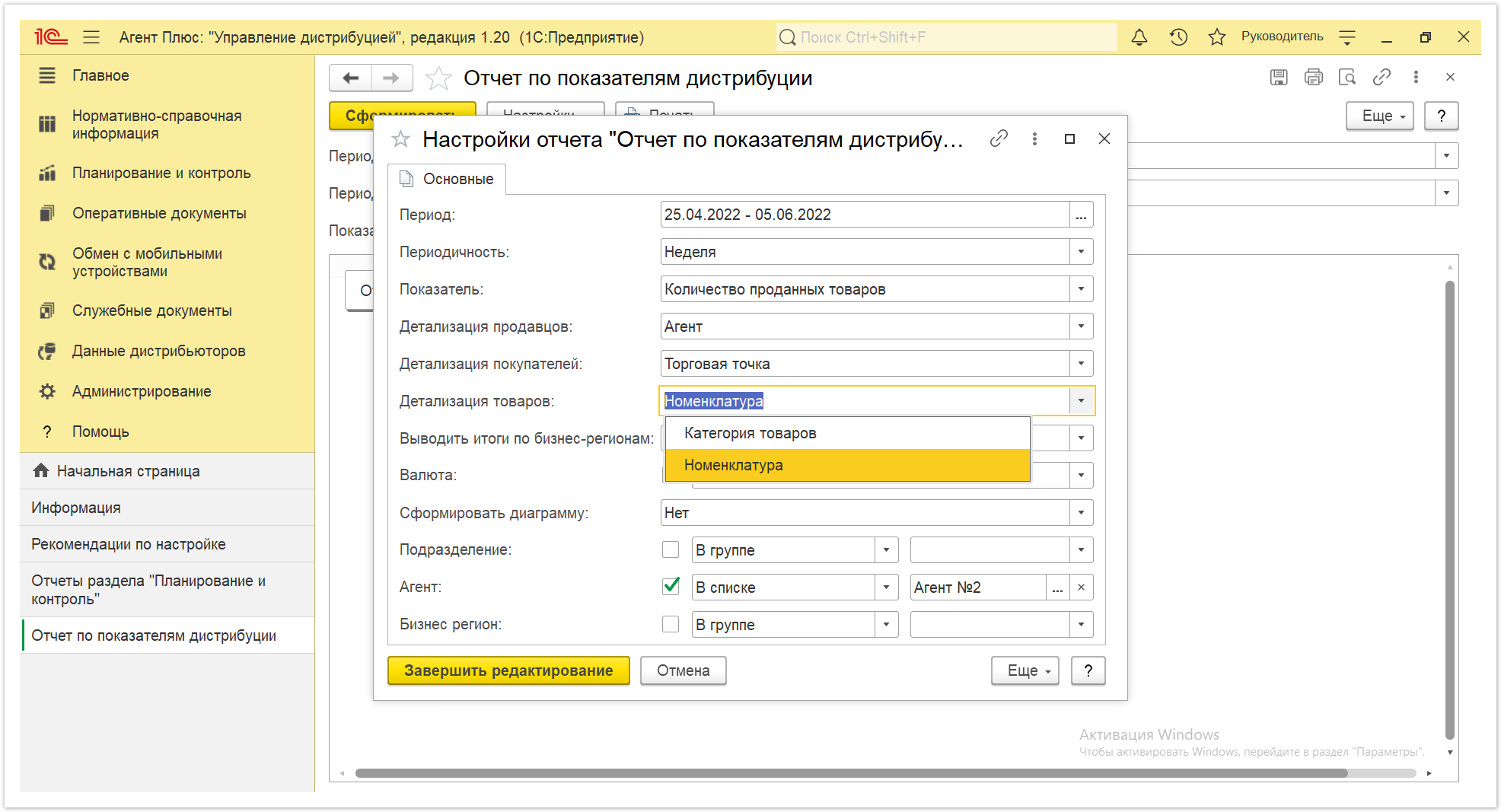
- «Выводить итоги по бизнес-регионам» – укажите для формирования итоговых значений продаж по региональному признаку значение «Да», если требуется сформировать отчет по бизнес-регионам. При выборе значения «Нет» в отчете будут отображаться данные без учета регионального признака, и итоговые значения сформируются по указанным в поле «Показатель».
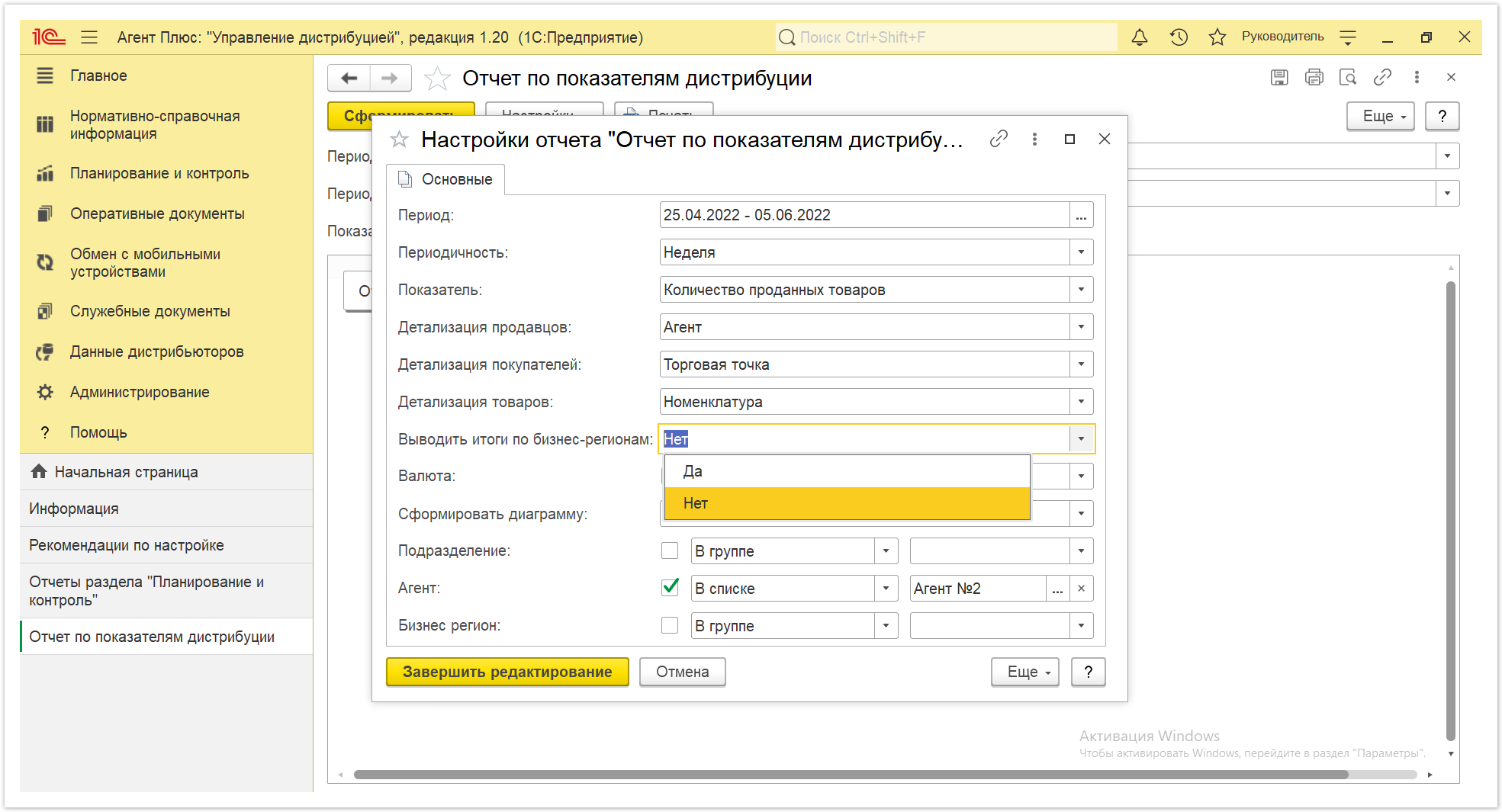
- «Валюта» – по умолчанию в отчете отображается основная валюта учета денежных средств в организации из справочника «Валюты», установленная в разделе «Администрирование» → «Настройка дистрибуции» в поле «Валюта учета». В случае если валюта документа продажи для номенклатуры отличается от валюты в данном поле, то сумма будет конвертирована согласно курсу валют, на дату продажи. Формировать отчет можно в различных валютах.
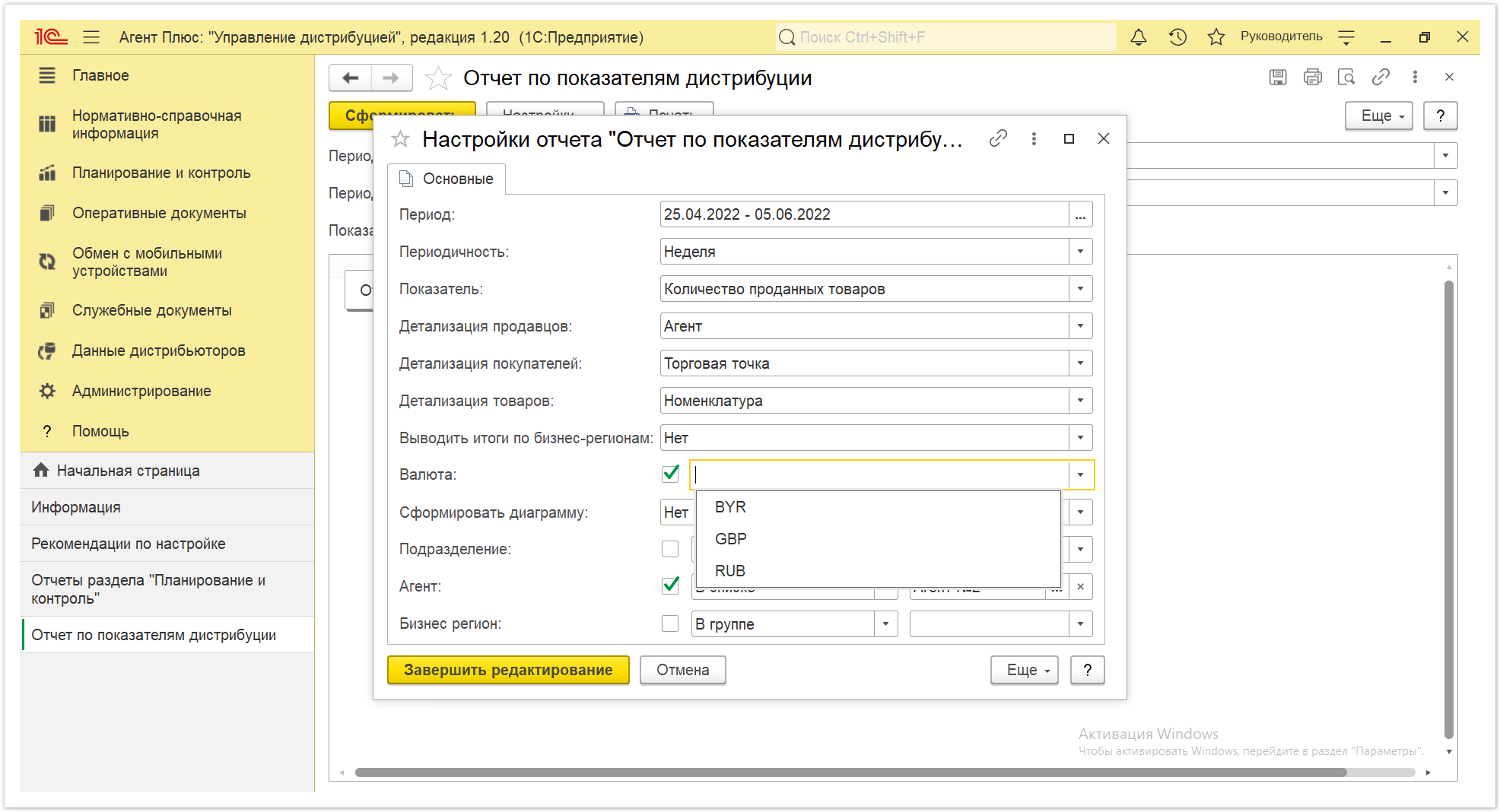
- «Сформировать диаграмму» – укажите значение «Да», если требуется сформировать отчет в графическом виде. При выборе значения «Нет» в отчете будут указываться только данные о продажах.
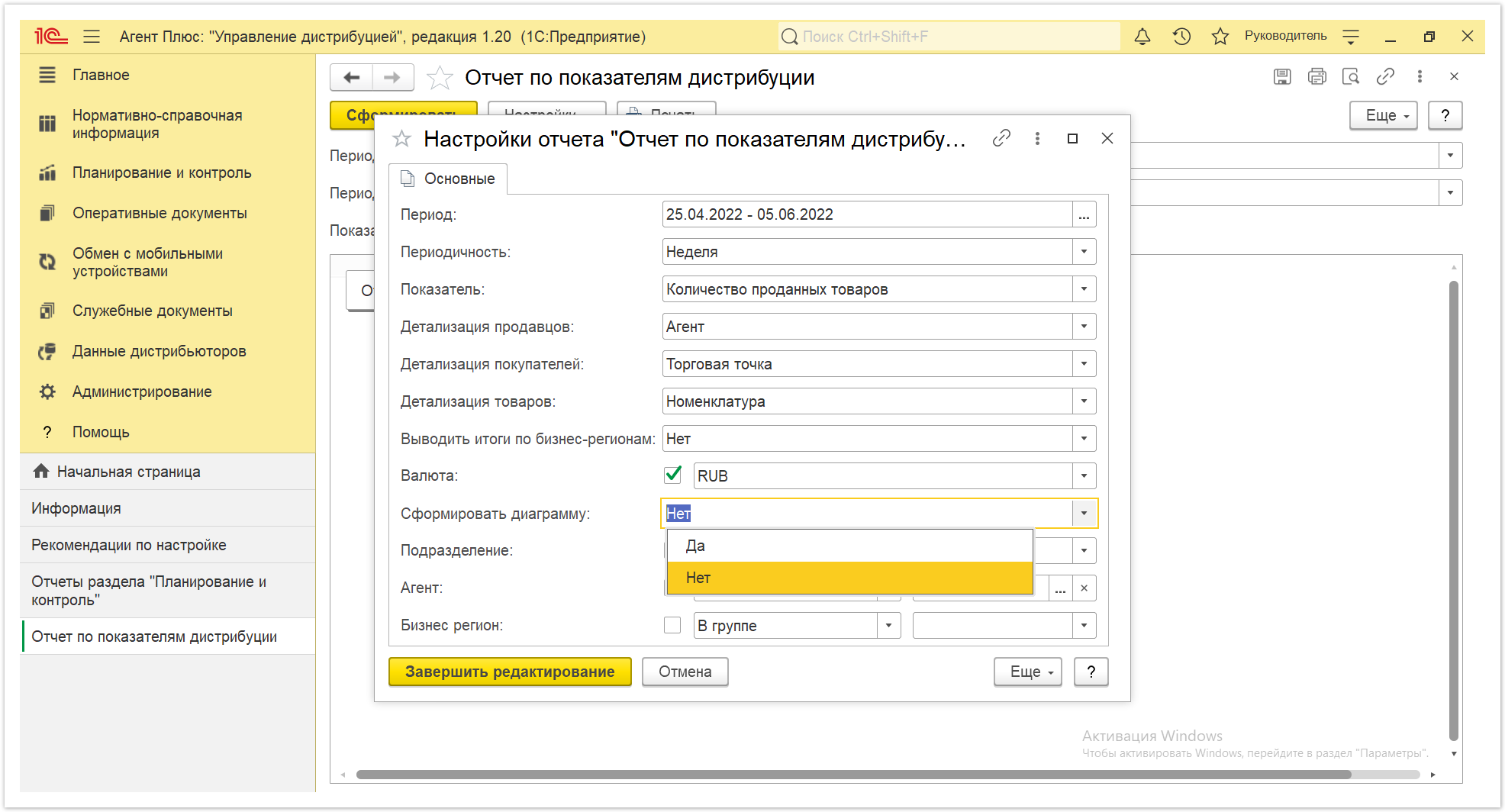
- «Подразделение» – укажите значение из справочника «Подразделения и дистрибьюторы», если требуется сформировать отчет по документам, которые созданы сотрудниками определенного подразделения. Для этого нажмите кнопку выбора и в открывшимся окне нажмите кнопку «Добавить» или «Подбор». После выбора необходимо в окне «Список значений» нажать кнопку «ОК». Для отбора по группам наименования в справочнике должны быть сгруппированы, тогда можно выбрать нужную группу, указав ее наименование.
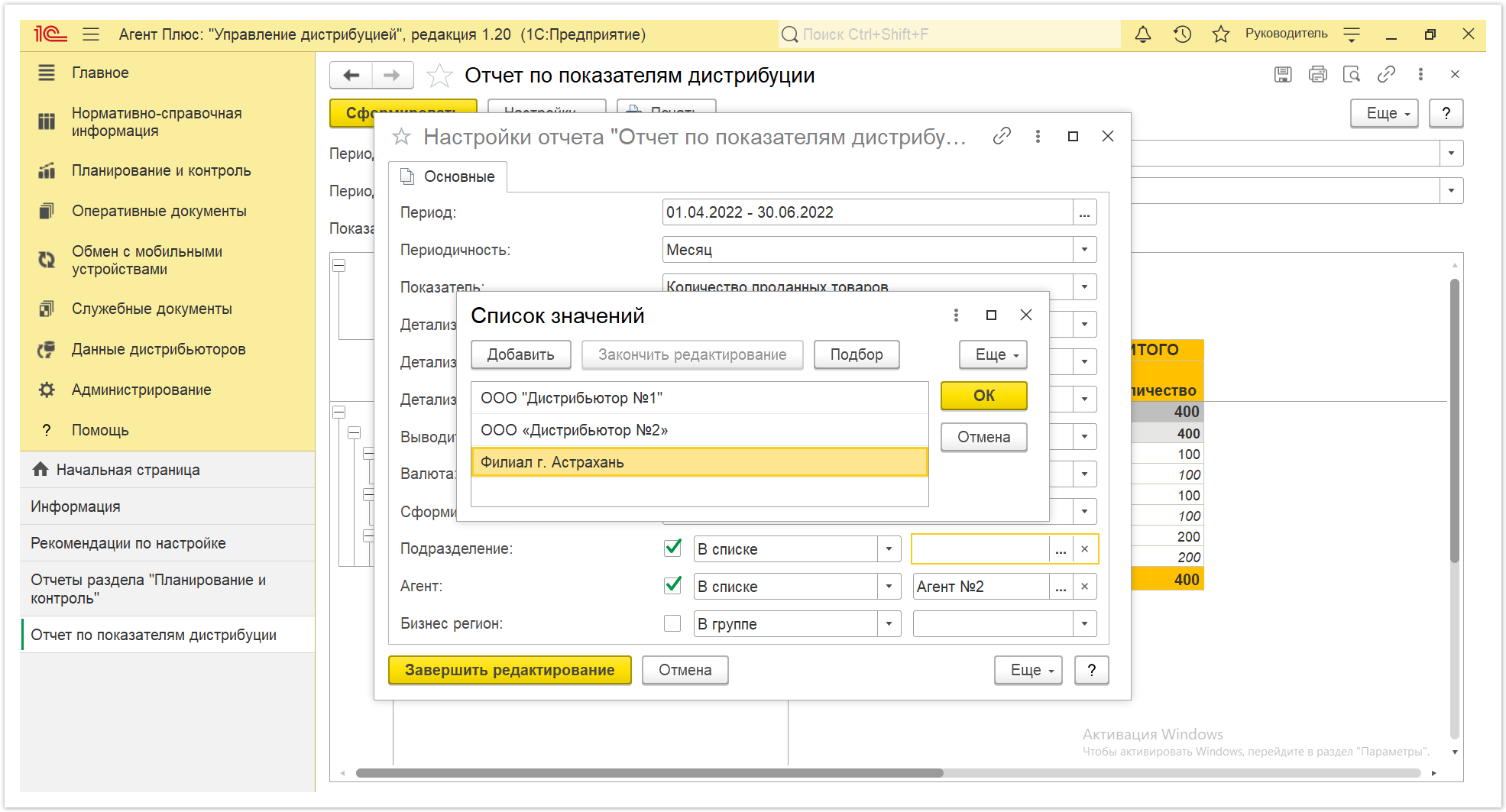
- «Агент» – укажите значения из справочника «Сотрудники», если требуется сформировать отчет по документам определенного Агента или нескольких. Для этого нажмите кнопку выбора и в открывшимся окне нажмите кнопку «Добавить» или «Подбор». После выбора необходимо в окне «Список значений» нажать кнопку «ОК». Для отбора по группам наименования в справочнике должны быть сгруппированы, тогда можно выбрать нужную группу, указав ее наименование.
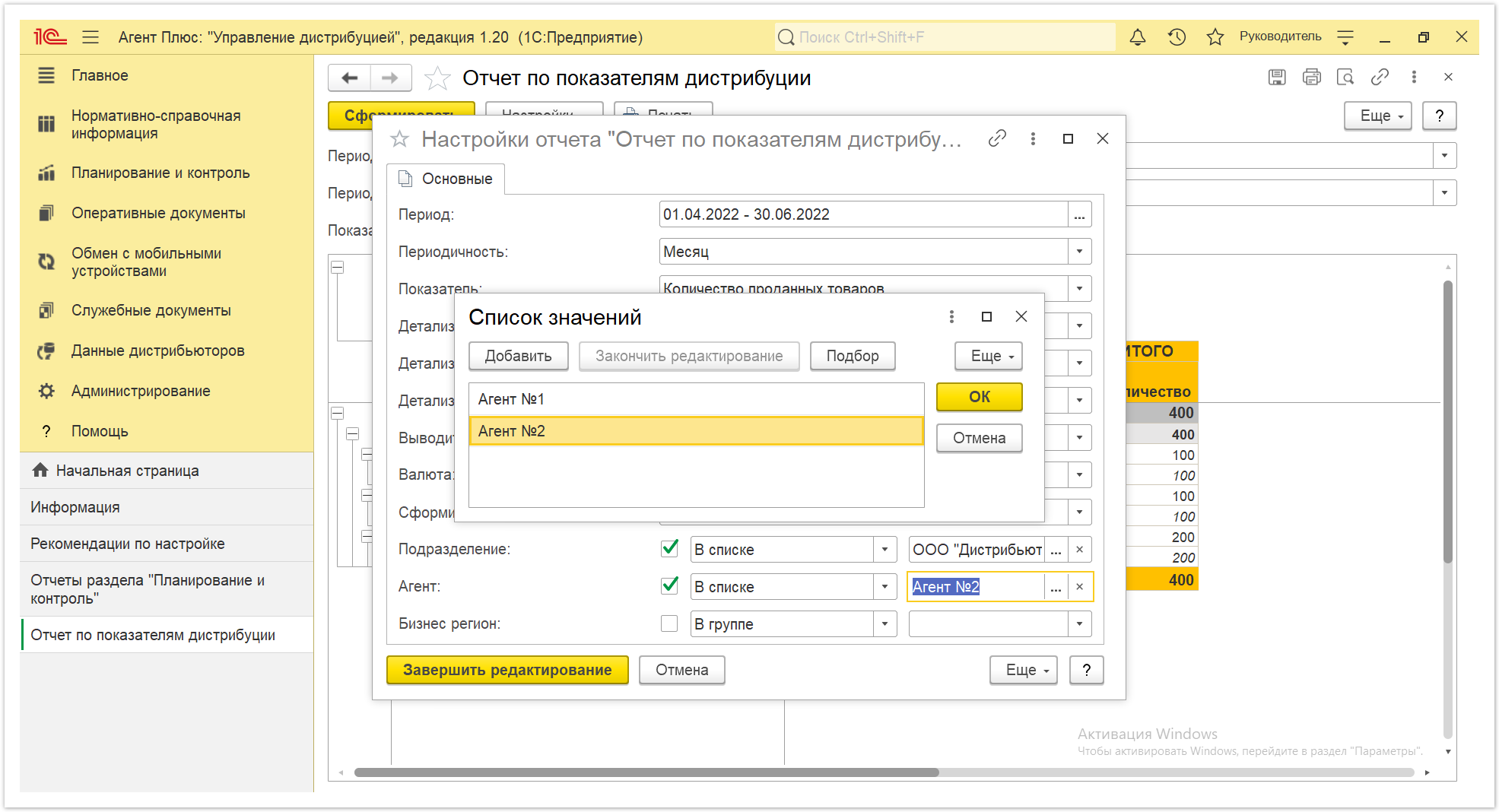
- «Бизнес-регион» – укажите значения из справочника «Бизнес-регионы», если требуется сформировать отчет по документам определенного региона или нескольких. Для этого нажмите кнопку выбора и в открывшимся окне нажмите кнопку «Добавить» или «Подбор». После выбора необходимо в окне «Список значений» нажать кнопку «ОК». Для отбора по группам наименования в справочнике должны быть сгруппированы, тогда можно выбрать нужную группу, указав ее наименование.
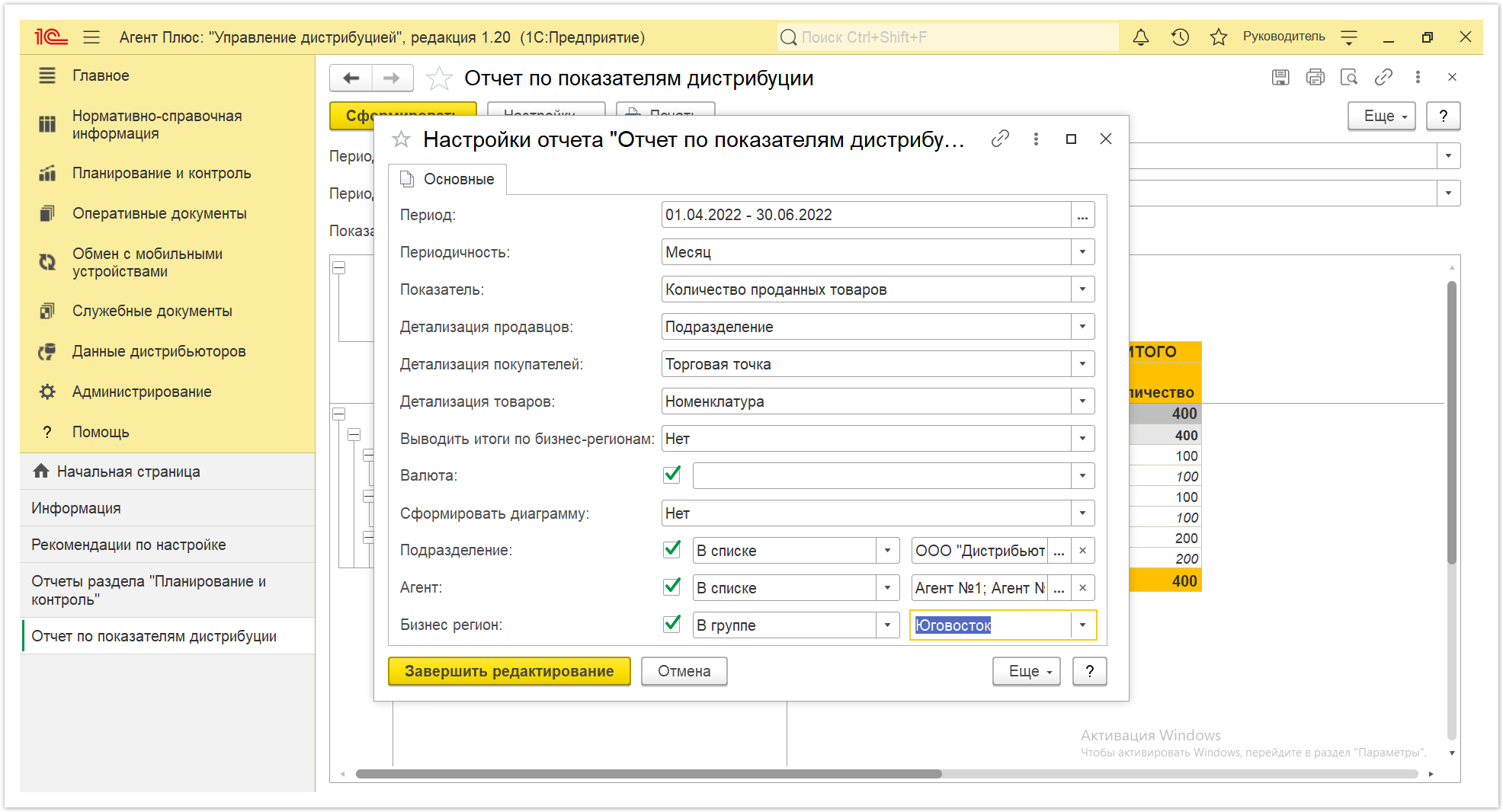
Для сохранения настроек нажмите кнопку «Завершить редактирование».
Для формирования нужных сведений можно изменять некоторые параметры на панели настроек в верхней части окна, и они будут сохранятся автоматически.
В случае, если отбор по параметрам не установлен, то отчет будет сформирован по всем товарам, мобильным сотрудникам и торговым точкам, включая дистрибьюторов.
Просмотр сведений и актуализация данных
Чтобы сведения отобразились в отчете «Отчет по показателям дистрибуции», нажмите кнопку «Сформировать».
В табличной части формируются данные в колонках с наименованием в зависимости от выбранных настроек.
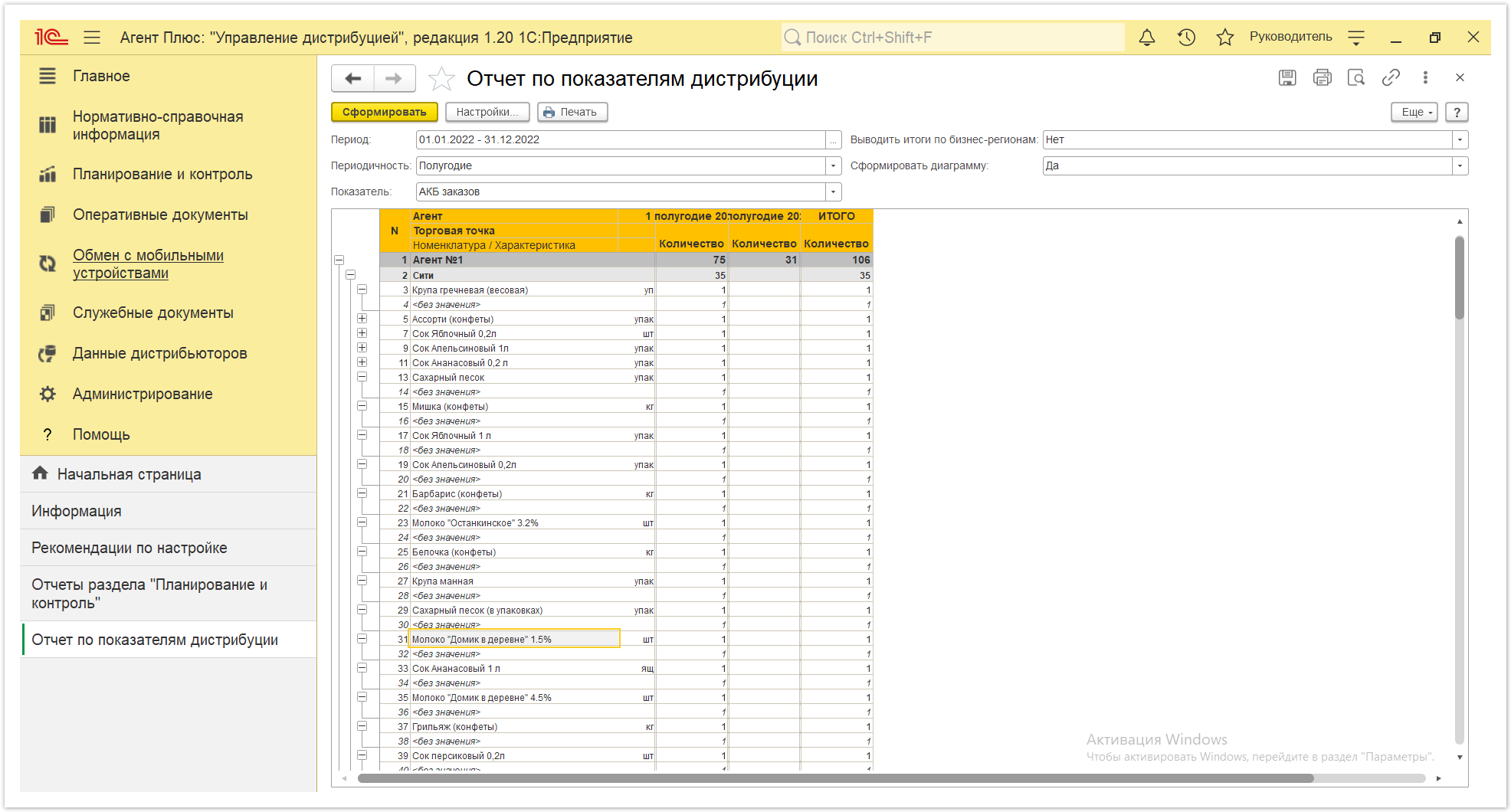
Значения отображаются в ячейках, которые образуют строки.
Если в настройках отчета был выбран параметр в поле «Сформировать диаграмму» – «Да», то сведения в табличной части отображаются в сжатом виде – все строки скрыты. Чтобы открыть строки, нажмите на значок в виде плюса «+». Строки откроются, а символ заменится на значок в виде минуса «-».
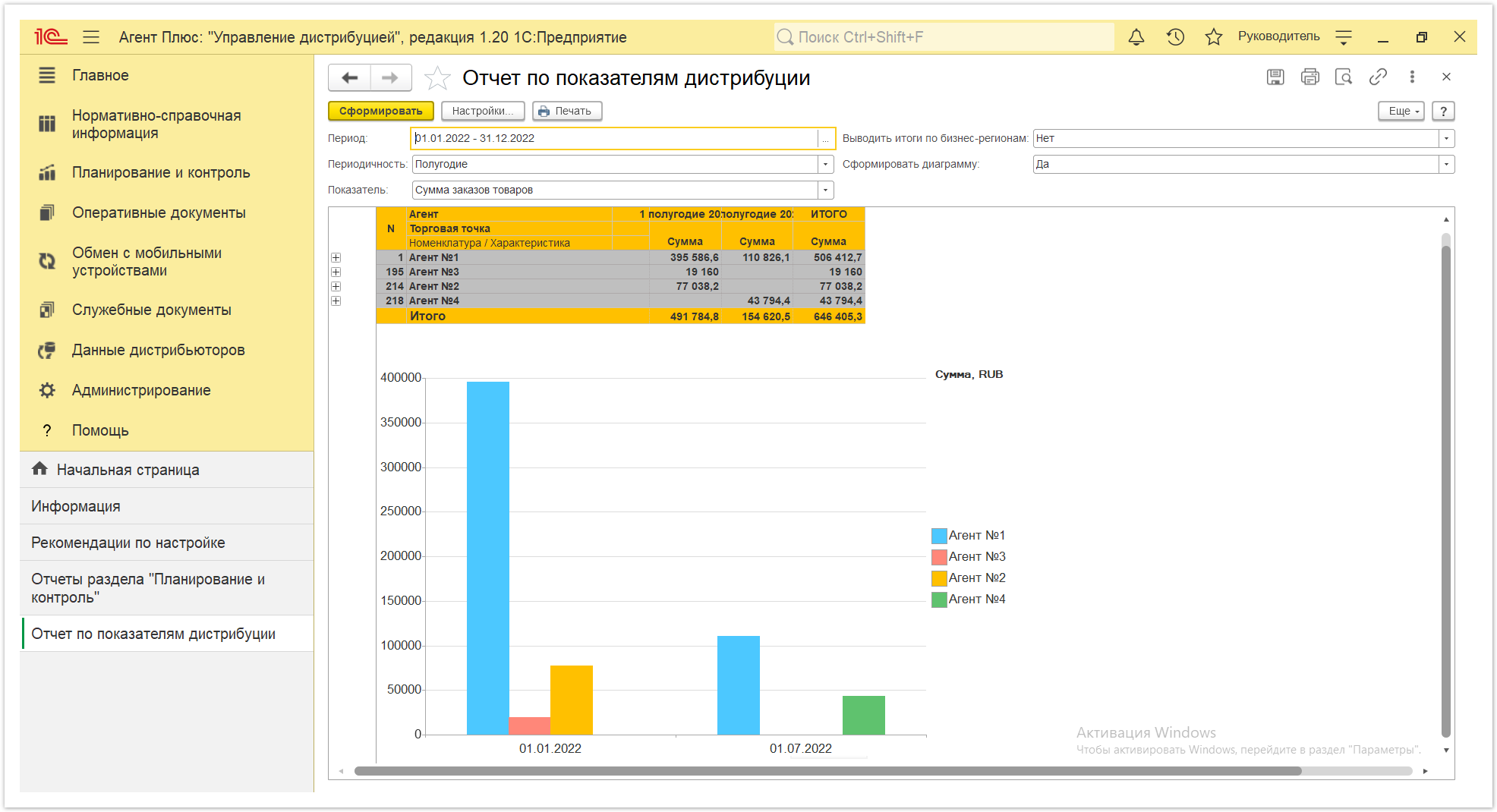
При двойном клике мыши в ячейке с наименованием доступна возможность быстрого перехода в справочники и документы:
Чтобы отправить отчет на печать, нажмите кнопку «Печать результата отчета»  . Откроется установленное по умолчанию в операционной системе приложение для печати.
. Откроется установленное по умолчанию в операционной системе приложение для печати.
Для сохранения отчета в формате документов MSOffice нажмите кнопку  «Сохранить результат отчета в файл». Откроется окно проводника для выбора нужного типа файла и места хранения.
«Сохранить результат отчета в файл». Откроется окно проводника для выбора нужного типа файла и места хранения.
Связанные страницы
Настройка KPI торгового представителя
Показатели дистрибуции